在很多时候用户会遇到需要编辑文档的情况,所以对办公软件的需求越来越高,当用户在面对众多的办公软件时,就会选择使用word软件来完成文档的编辑工作,在word软件中用户可以轻松找到自己需要的功能,协助自己解决好的编辑问题,例如用户在编辑文档时遇到其中的一行字间距很大的情况,这个时候用户就需要打开软件的字体窗口来进行设置,将其中的间距和位置设置为标准状态即可解决问题,那么接下来就让小编来向大家介绍一下问题详细的操作方法吧,一定可以解决好大家的问题。
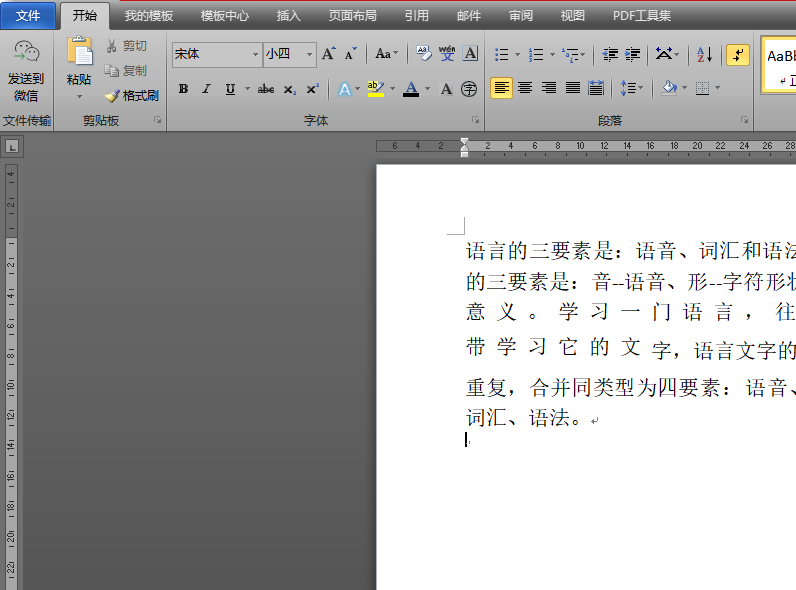
方法步骤
1.用户使用word软件将相关的文档文件打开,并来到编辑页面上选中段落文字

2.需要用鼠标右键点击段落文字,在弹出来的选项卡中用户选择字体选项
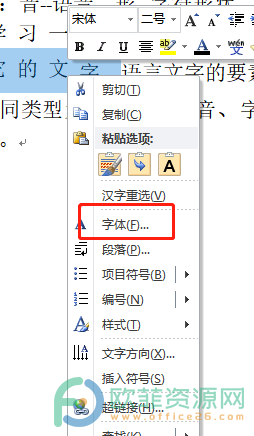
3.这时用户打开了字体窗口,将选项栏切换到高级选项上来进行设置
word文档字符间距不一致怎么办
word软件是用户在遇到需要编辑文档的情况时会选择使用的一款办公软件,在word软件中用户可以享受到很多实用功能带来的帮助,让整个编辑过程都变得简单轻松了许多,当用户在使
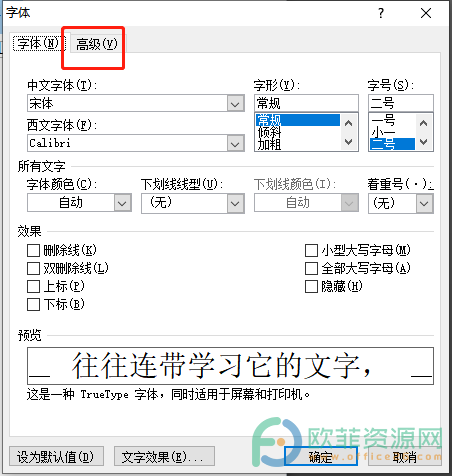
4.用户在字符间距一栏中点击间距旁的下拉箭头,将会拓展出选项卡,用户选择其中的标准选项
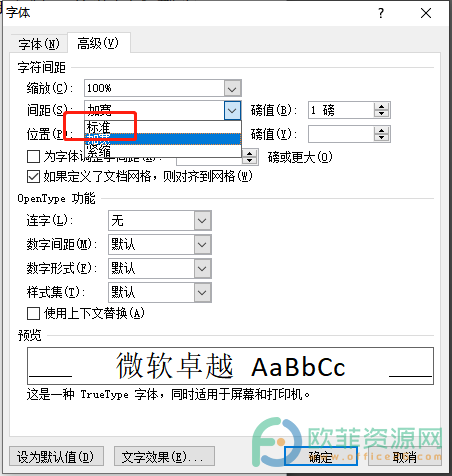
5.接着用户点击位置选项中的下拉箭头,在弹出来的选项卡中用户也是选择标准选项
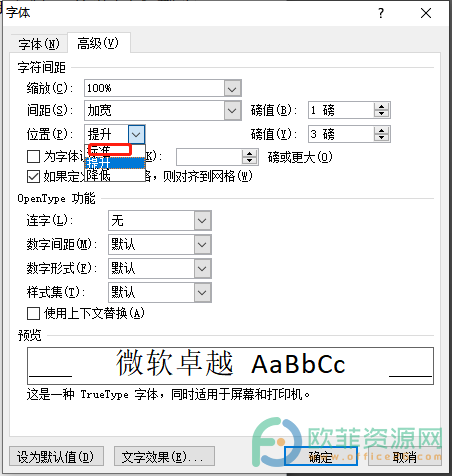
6.将字符间距和位置都设置为标准选项后,用户按下确定按钮即可
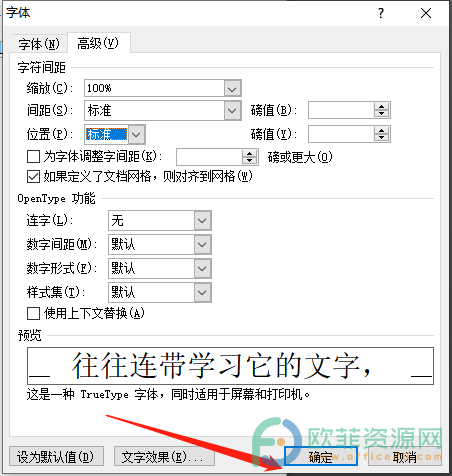
7.来到编辑页面上就可以看到文字段落的字间距已经是一致的了

用户遇到文档中的一行字间距特别大的情况时,直接打开软件的字体窗口并将其中的间距和位置设置为标准即可解决问题,所以有需要的用户快来看看小编的教程吧,简单几步即可将间距调整一致。
Word中有一条虚线无法选中删除怎么办
Word文档是很多小伙伴们都在使用的一款办公软件。在Word文档中编辑和处理文本信息时,我们有时候会发现界面中出现了一条虚线,无法选中进行删除。那小伙伴们知道遇到这种情




